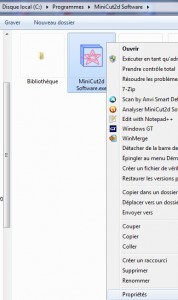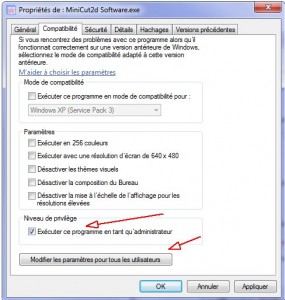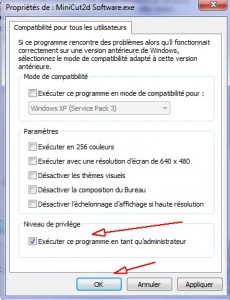1. Notices
Vous trouverez ci-dessous les documents nécessaires à l’assemblage et à l’utilisation de la MiniCut2d v1.2. Cliquez sur les images pour télécharger les documents au format pdf.
 |
 |
 |
| Le mode d’emploi. | Les instructions détaillées de montage du kit. |
Les instructions détaillées de réglage du kit monté. |
2. Logiciels
– Le logiciel de la MiniCut2d
MiniCut2d Software fonctionne sous Windows XP, Vista, Seven, 8, en version 32 ou 64 bits.
Les fichiers fournis sont compressés dans des archives au format .zip qu’il faut décompresser (sous Windows, clic droit sur le fichier et choisir « Extraire tout… », ou bien utiliser un programme spécialisé : WinRAR, 7zip…). Cliquez sur l’icône pour télécharger l’archive.
Attention, sur certaines versions de Windows, un message d’erreur d’enregistrement peut apparaître à l’installation. Cliquer sur « Ignorer » et laisser l’installation se poursuivre. Si le logiciel se lance ensuite correctement cela signifie que tout s’est bien passé. Sur les version 64bits de Windows, si un fichier de type dll est déclaré manquant, cherchez le dans c:\Windows\System32 et copiez-le dans c:\Windows\SysWow64.
Windows 7 (Seven) et Windows 8 : si une erreur apparaît au lancement du logiciel, voir la procédure au bas de cette page.
– Le plugin d’export pour SketchUp
Le plugin doit fonctionner sur toutes les versions à partir de la version 8. Attention : il faut éviter les accents dans le chemin de sauvegarde du fichier exporté (sauf avec la toute dernière version de SketchUp). Si le problème se présente, le plugin vous le signalera.
Windows 7 (Seven) et Windows 8 : si une erreur apparaît au lancement, il faut donner le droit au programme d’écrire dans son propre répertoire (pour mémoriser les matières, pour importer des fichiers dans la bibliothèque, etc.). Pour cela, suivre la procédure suivante :
1. Aller dans C:\Program Files\MiniCut2d Software\ et cliquer avec le bouton droit sur le fichier « MiniCut2d Software.exe » et choisir « Propriétés »
2. Dans l’onglet « Compatibilité », cochez « Exécuter ce programme en tant qu’administrateur » puis cliquer sur « Modifier ces paramètres pour tous les utilisateurs »
3. Cochez à nouveau « Exécuter ce programme en tant qu’administrateur » puis validez par OK.
4. Validez par « OK ».
Voilà, le programme a les droits nécessaires à son fonctionnement!